Změnit jazyk na iPhone
Systém a jazyk klávesnice při psaní zpráv je při práci se zařízením velmi důležitým aspektem. To je důvod, proč iPhone nabízí majiteli velký seznam podporovaných jazyků v nastavení.
Změna jazyka
Proces změny se neliší na různých modelech iPhone, takže každý uživatel může buď přidat nové rozložení klávesnice do seznamu nebo zcela změnit systémový jazyk.
Systémový jazyk
Po změně zobrazení jazyka v systému iOS na zařízení iPhone se zobrazí výzva, aplikace, položky v nastavení budou přesně v jazyce, který uživatel vybral. Nezapomeňte však, že při resetování všech dat ze smartphonu budete muset tento parametr znovu nakonfigurovat.
Viz také: Jak provést úplný reset iPhone
- Přejděte na Nastavení .
- V seznamu vyberte část „Obecné“ .
- Najděte a klepněte na "Jazyk a oblast" .
- Klikněte na „Jazyk iPhone“ .
- Zvolte vhodnou možnost, v našem příkladu je to angličtina a klikněte na ni. Zkontrolujte, zda je políčko zaškrtnuto. Klepněte na tlačítko Dokončit .
- Poté smartphone sám automaticky změní jazyk systému na vybraný jazyk. Klikněte na možnost Změnit na angličtinu .
- Po změně názvu všech aplikací a symbolů systému se zobrazí ve vybraném jazyce.
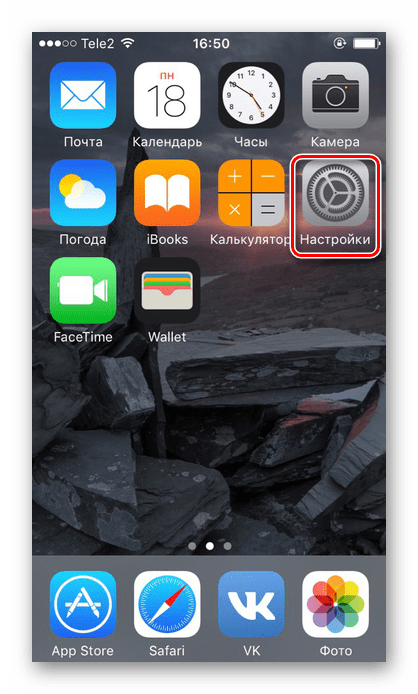

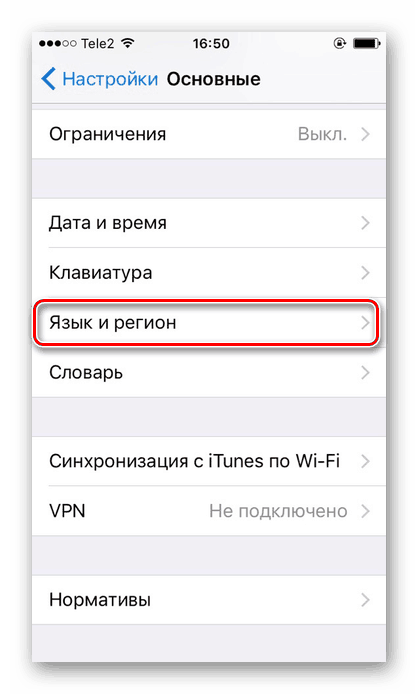
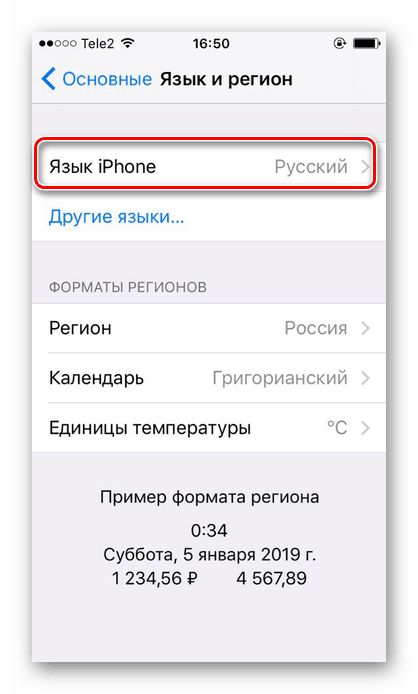
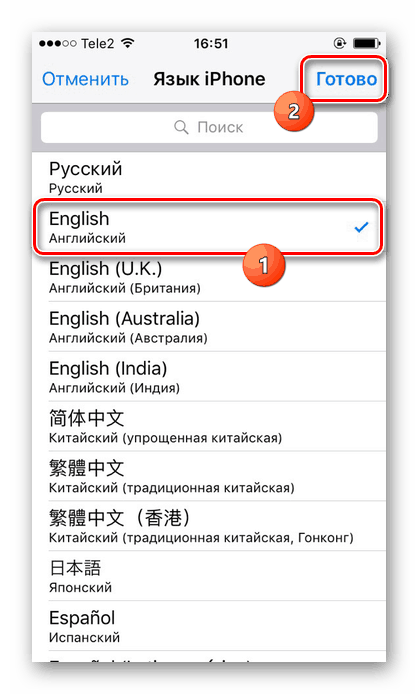
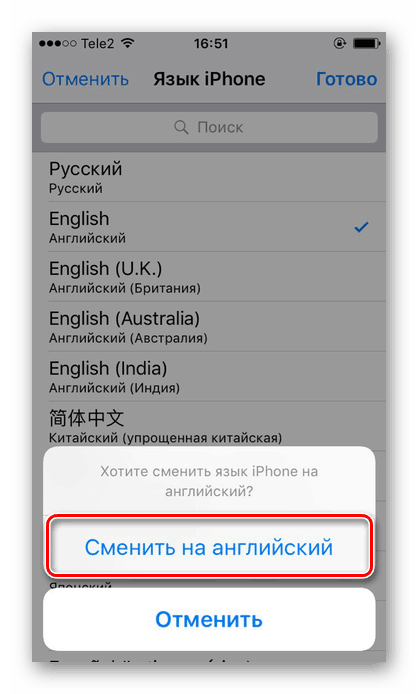

Viz také: Jak změnit jazyk v iTunes
Jazyk klávesnice
Komunikace v sociálních sítích nebo poslovích musí uživatel často přepínat do různých jazykových schémat. Praktický systém pro jejich přidání do speciální sekce „Klávesnice“ v tom pomáhá.
- Přejděte na nastavení přístroje.
- Přejděte do části Základní .
- V seznamu najděte položku „Klávesnice“ .
- Klepněte na "Klávesnice" .
- Ve výchozím nastavení budete mít ruštinu a angličtinu, stejně jako emoji.
- Kliknutím na tlačítko "Změnit" může uživatel odstranit libovolnou klávesnici.
- Zvolte "Nové klávesnice ..." .
- Najděte vhodný v seznamu. V našem případě jsme zvolili německé uspořádání.
- Přejděte do aplikace Poznámky a otestujte přidané rozvržení.
- Rozvržení můžete přepínat dvěma způsoby: podržením tlačítka jazyka na dolním panelu vyberte požadované tlačítko nebo klepněte na něj, dokud se na obrazovce neobjeví vhodné rozvržení. Druhá možnost je vhodná, pokud má uživatel několik kláves, zatímco v jiných situacích budete muset kliknout na ikonu mnohokrát, což bude trvat hodně času.
- Jak vidíte, klávesnice byla úspěšně přidána.
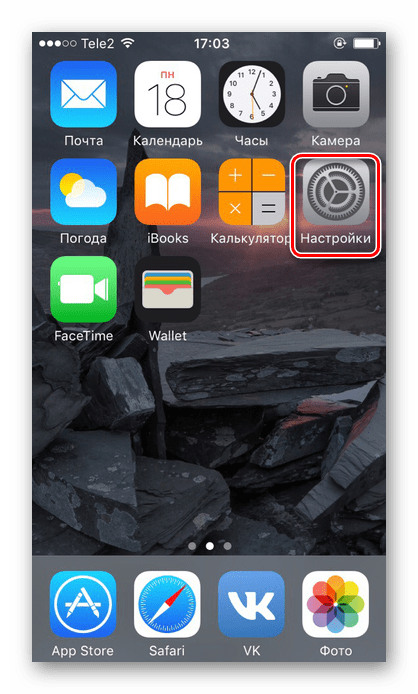
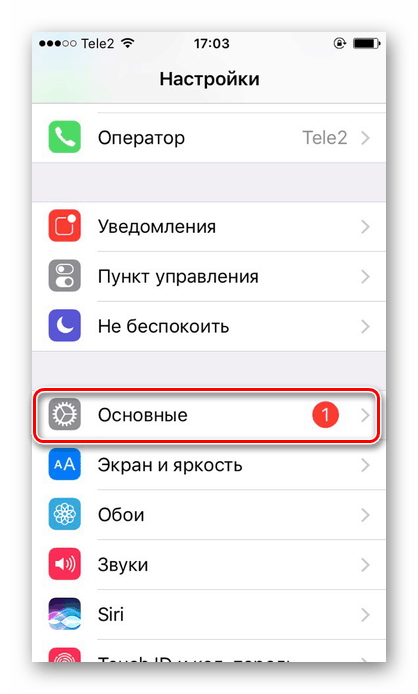
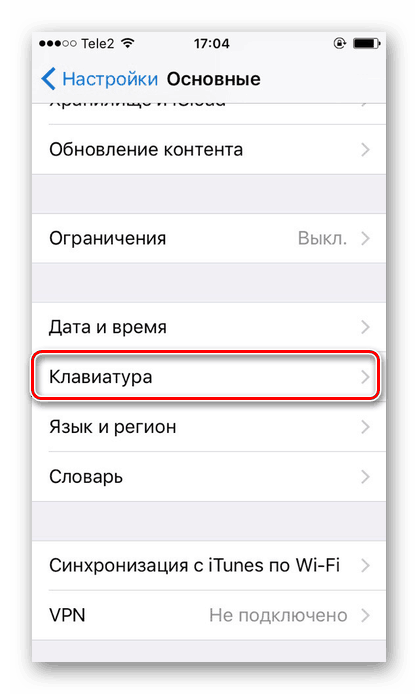
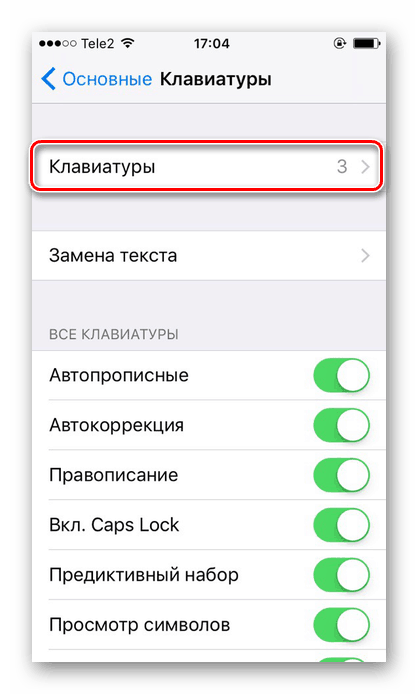

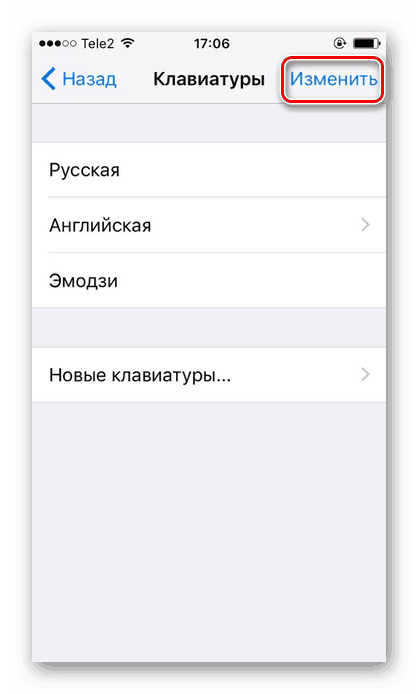
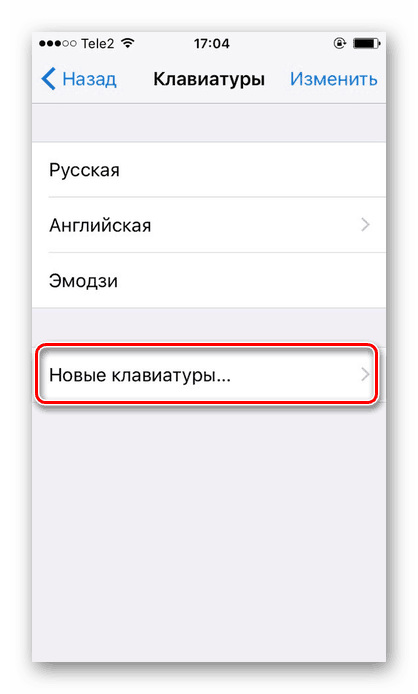
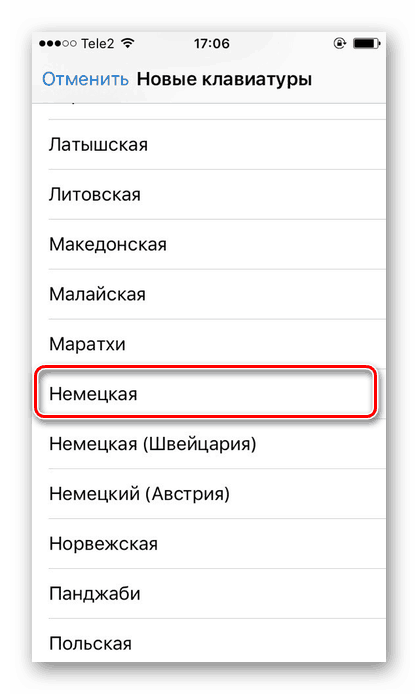
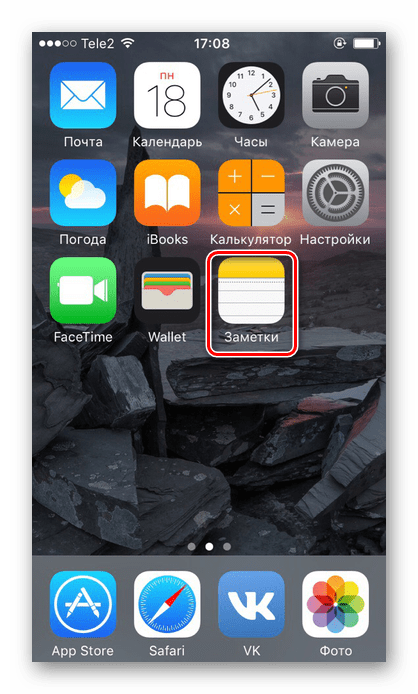
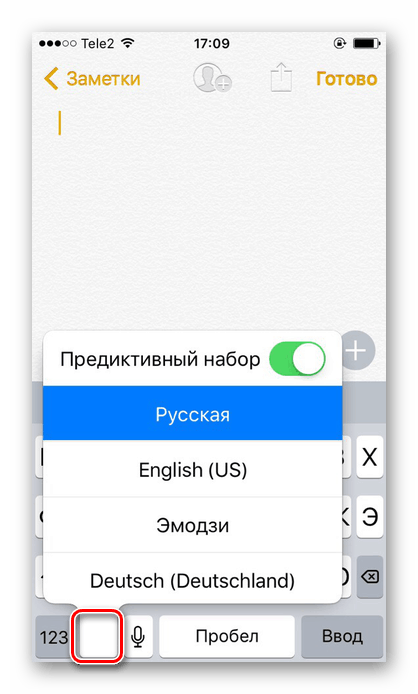

Viz také: Jak změnit jazyk v Instagramu
Aplikace otevřené v jiném jazyce
Někteří uživatelé mají problém s různými aplikacemi, například se sociálními sítěmi nebo hrami. Při práci s nimi se nezobrazuje ruština, ale angličtina nebo čínština. To lze snadno upravit v nastavení.
- Postupujte podle kroků 1-5 z výše uvedených pokynů.
- Klepněte na tlačítko Upravit v horní části obrazovky.
- Přesuňte "Rus" na začátek seznamu klepnutím a podržením speciálního symbolu zobrazeného na snímku obrazovky. Všechny programy budou používat první jazyk, který podporují. To znamená, že pokud je hra přeložena do ruštiny a bude spuštěna na smartphonu v ruštině. Pokud v něm není ruská podpora, jazyk se automaticky změní na další v seznamu - v našem případě na angličtinu. Po změně klikněte na tlačítko Dokončit .
- Výsledek můžete vidět na příkladu aplikace VKontakte, kde je nyní anglické rozhraní.
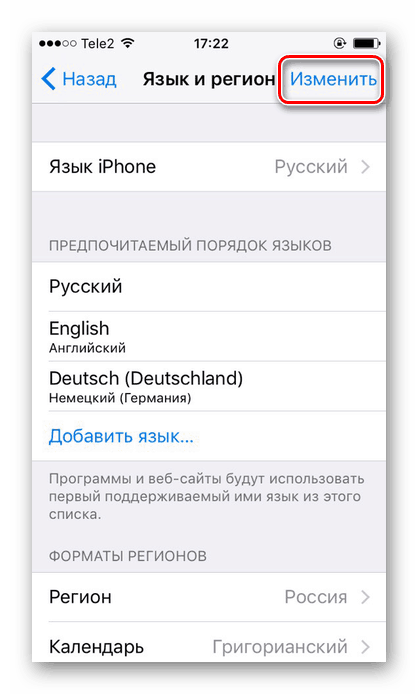
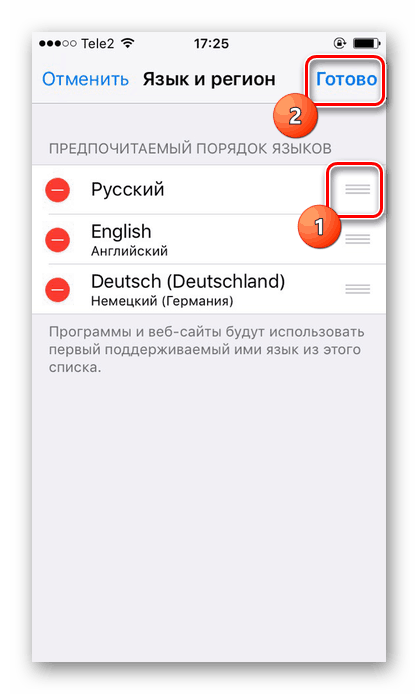

I když je systém iOS neustále aktualizován, akce ke změně jazyka se nemění. To se děje v položce „Jazyk a oblast“ nebo „Klávesnice“ v nastavení zařízení.